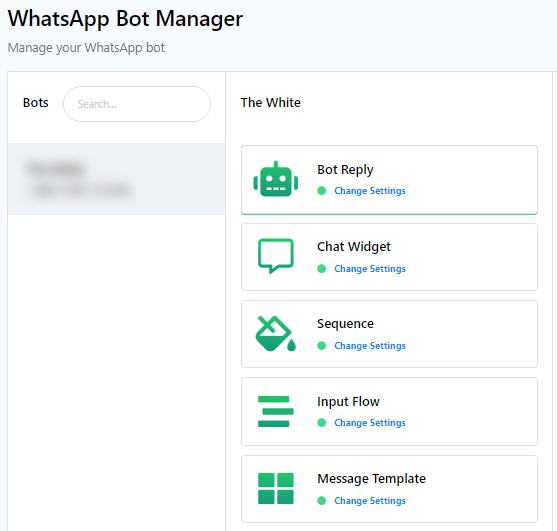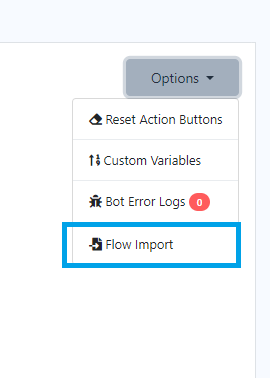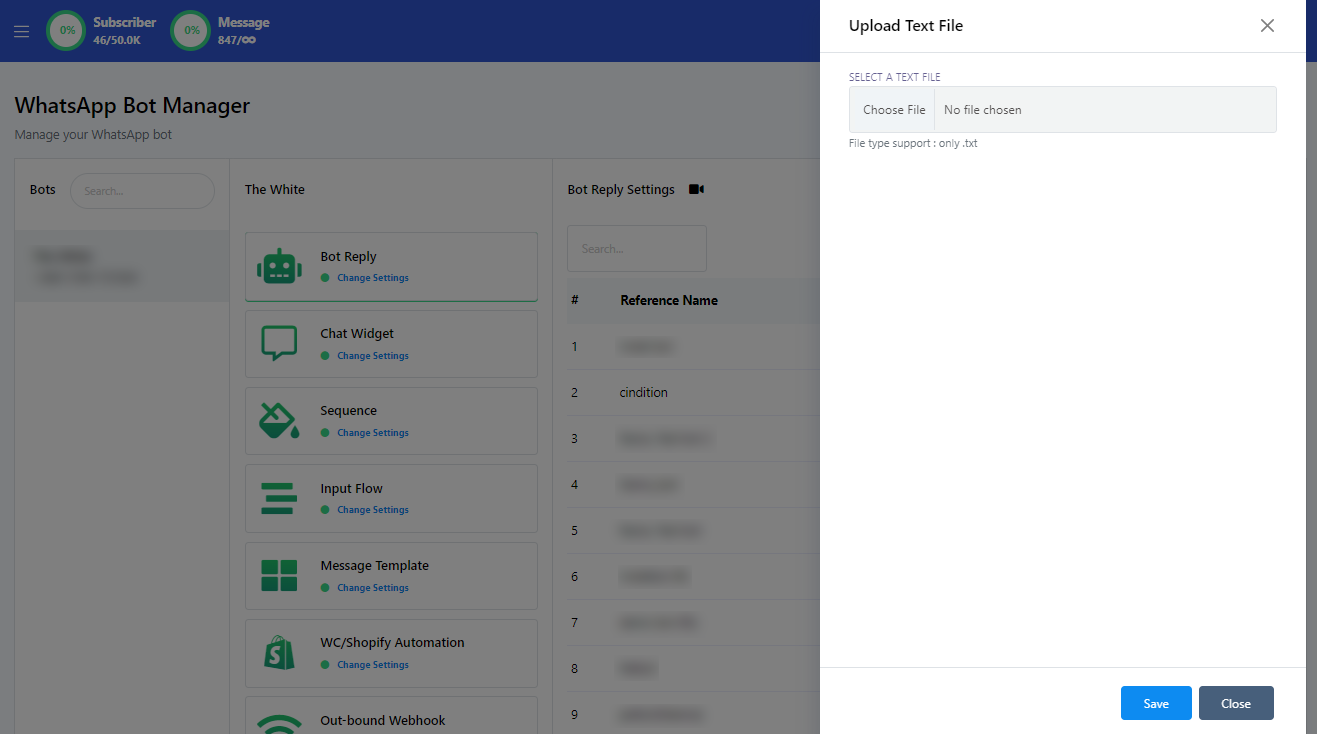WhatsApp Bot Configuration
Para configurar ajustes, sigue estos pasos:
Comienza navegando a la página del Administrador de bots desde el Panel de control. Haz clic en la opción Configuración.
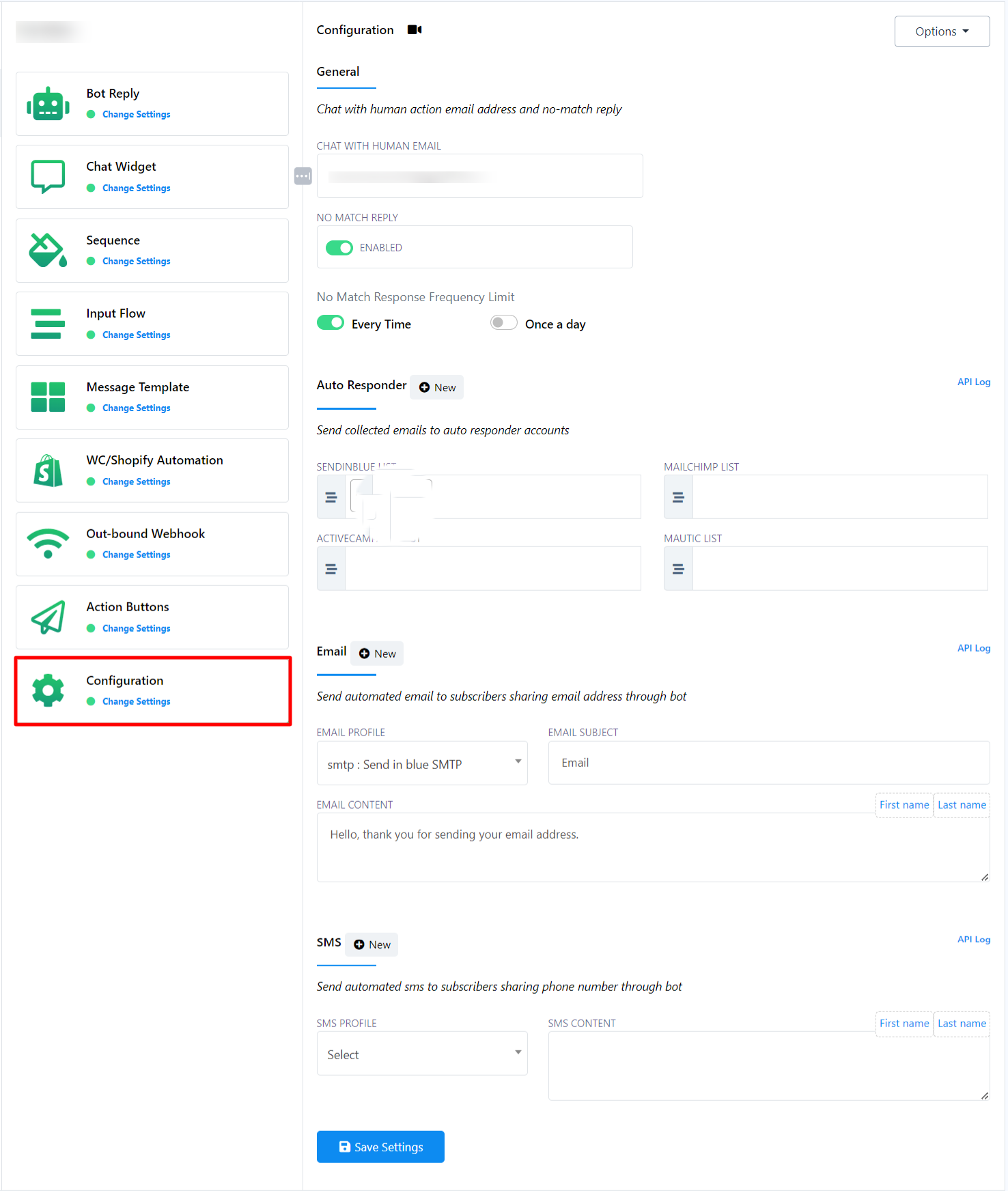
Configuración general
Chatear con un Humano por Correo Electrónico: En el campo Chatear con un Humano por Correo Electrónico, debes proporcionar una dirección de correo electrónico. Cuando un usuario hace clic en el botón Chatear con un Humano, se enviará automáticamente un correo electrónico a la dirección de correo electrónico que has especificado. Esto significa que recibirás notificaciones a través de la dirección de correo electrónico proporcionada cuando un usuario quiera iniciar una conversación con un agente humano.
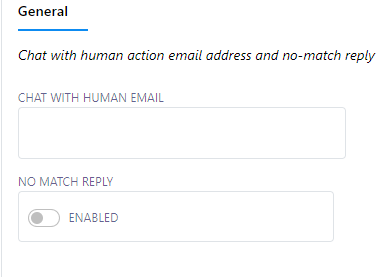
Respuesta sin coincidencia: Dentro del campo Respuesta sin coincidencia, encontrarás un botón de radio. Los usuarios pueden elegir habilitar o deshabilitar este botón de radio. Cuando el botón de radio está habilitado, la plantilla Respuesta sin coincidencia se enviará si no hay coincidencia con las palabras clave de la entrada del usuario. Por el contrario, cuando el botón de radio está deshabilitado, no se generará respuesta cuando no haya coincidencia para la entrada del usuario.
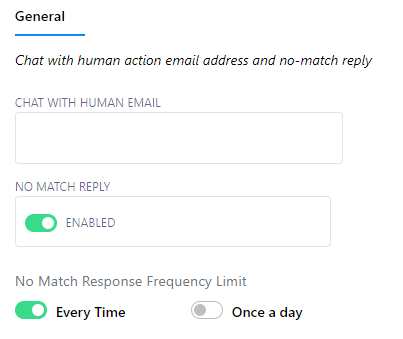
El límite de frecuencia de respuesta de no coincidencia para una cuenta de bot es el número máximo de veces que el chatbot puede responder con una respuesta de Plantilla sin coincidencia. En este caso, si el botón de alternancia Cada vez está activado, entonces el chatbot enviará la Plantilla sin coincidencia cada vez que no pueda identificar la respuesta adecuada. En el otro caso, si el botón de alternancia Una vez al día está seleccionado, entonces el chatbot enviará la Plantilla sin coincidencia solo una vez al día si no puede coincidir con ninguna respuesta del bot.
Configuración de Auto Responder
Bajo la sección Auto Responder, encontrarás varios campos, incluyendo:
- Lista de Mailchimp
- Lista de Sendinblue
- Lista de Activecampaign
- Lista de Mautic
- Lista de Acelle
Para configurar estos campos, sigue estos pasos:
En la sección Integración, si ya has creado perfiles de autorespondedor para diferentes proveedores, puedes elegir la cuenta de autorespondedor apropiada.
Una vez que hayas seleccionado la cuenta de autorespondedor, cualquier dirección de correo electrónico recopilada a través del bot se incluirá automáticamente en la cuenta correspondiente.
Dentro de esta sección, encontrarás varios campos para configurar listas específicas, incluyendo Lista de Mailchimp, Lista de Sendinblue, Lista de Activecampaign, Lista de Mautic y Lista de Acelle. Estos campos te permiten definir dónde se almacenarán las direcciones de correo electrónico recopiladas según tu servicio de autorespondedor elegido.
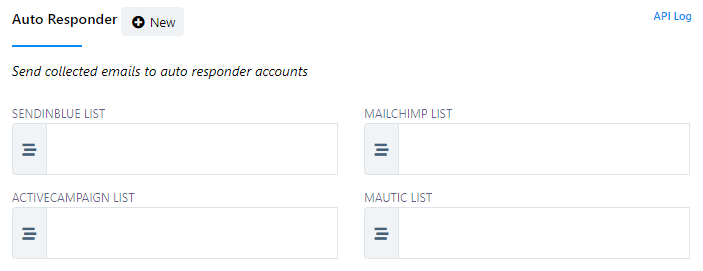
Configuración de la integración de Autorespondedor
Para configurar la integración de respuesta automática, sigue estos pasos:
Rellena los campos necesarios con la información relevante. Esto generalmente implica especificar las listas o cuentas específicas dentro de tus plataformas de marketing por correo electrónico o autorespondedor elegidas a las que deseas conectar.
Si aún no has creado un perfil de Autorespondedor en la sección de Integración:
- Haz clic en el botón Nuevo ubicado junto a Autorespondedor.
- A continuación, haz clic en el botón Nuevo junto a Perfil de autorespondedor.
- Selecciona el servicio de autorespondedor que deseas usar.
- Completa los campos de entrada requeridos.
- Haz clic en Guardar para crear tu perfil de usuario.


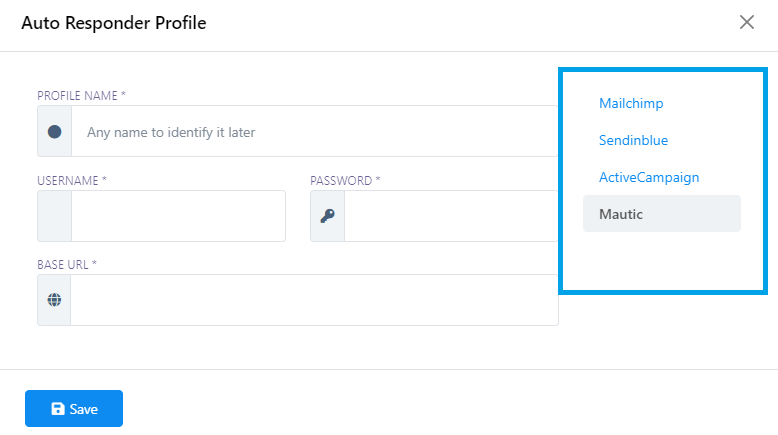
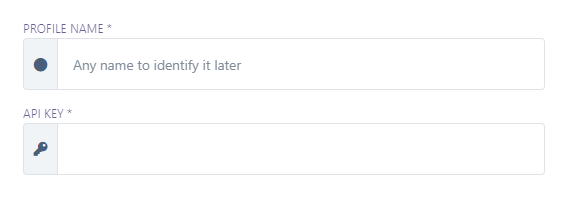
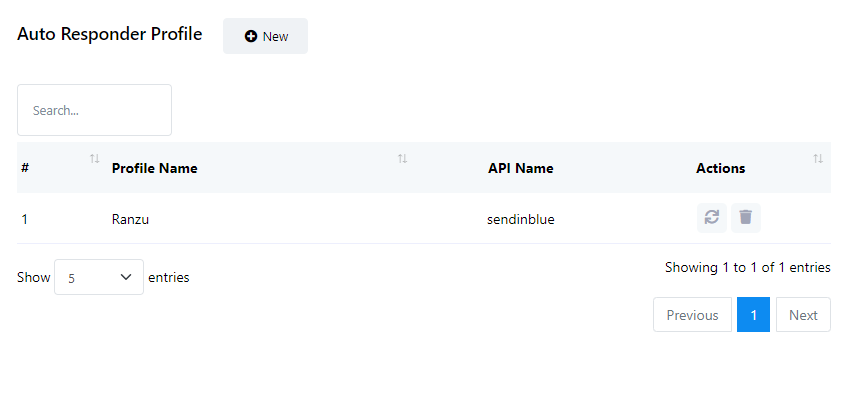
En términos prácticos, esta configuración simplifica el proceso. Cuando los usuarios interactúan con tu bot y proporcionan sus direcciones de correo electrónico, no hay necesidad de transferencias o exportaciones manuales. Las direcciones de correo electrónico recopiladas se integrarán sin problemas en el servicio de autorespondedor seleccionado que hayas configurado.
Integración de correo electrónico
En la sección de Integración de correo electrónico, los usuarios tienen la opción de configurar una dirección de correo electrónico predeterminada. Esta dirección de correo electrónico predeterminada enviará automáticamente correos electrónicos a las direcciones recopiladas a través de las interacciones del bot. Para configurar esto, los usuarios deben elegir un perfil de correo electrónico que hayan creado previamente en la sección de Integración. Estos perfiles de correo electrónico pueden estar vinculados a varios proveedores de envío de correo electrónico como SMTP, Mailgun, Postmark, SES y Mandrill.
Una vez que hayas elegido un Perfil de correo electrónico, puedes proceder a crear un correo electrónico especificando el Asunto del correo y el Contenido del correo. Sigue estos pasos:
- Desplázate hacia abajo para localizar la sección Integración de correo electrónico dentro de la configuración.
- En esta sección, encontrarás un menú desplegable de Perfil de correo electrónico. Haz clic en él para seleccionar un
- Rellena los campos de Asunto del correo y Contenido del correo con los detalles de correo electrónico deseados.
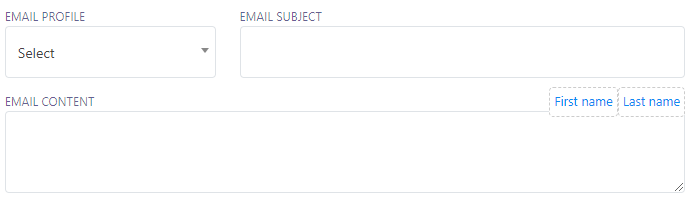
Crear un nuevo perfil de correo electrónico (si no existe):
Si aún no has creado un perfil de correo electrónico, sigue estos pasos:
- Haz clic en Nuevo: Comienza haciendo clic en el botón Nuevo
- Seleccionar remitente: Elige tu remitente deseado de las opciones proporcionadas.
- Completar campos de entrada: Rellena todos los campos de entrada requeridos con la información necesaria.
- Guardar perfil: Una vez que hayas completado los detalles, haz clic en el botón Guardar para crear el nuevo perfil de correo electrónico.
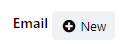

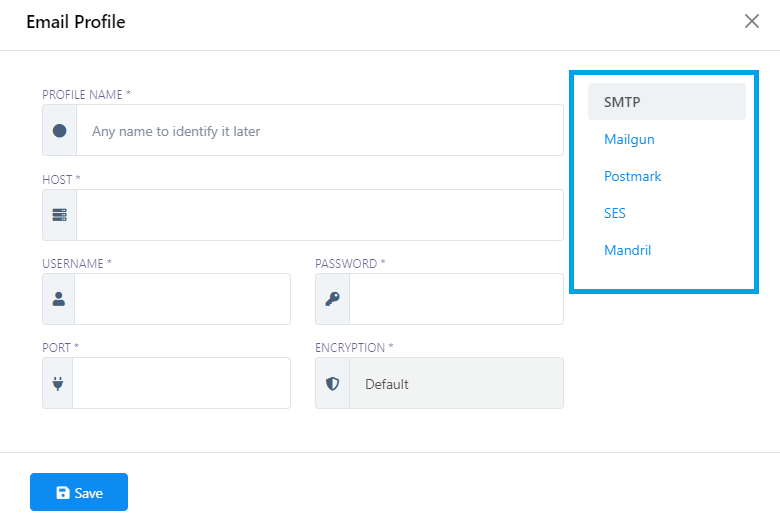
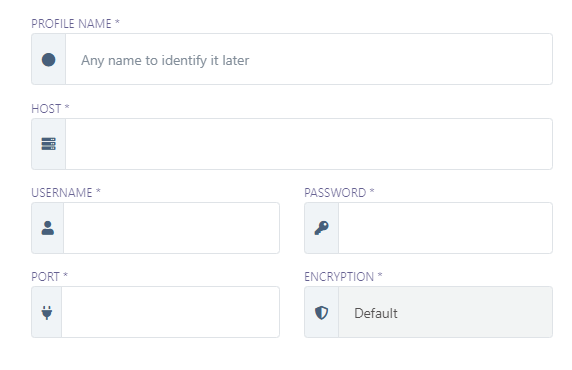
Siguiendo este proceso, puedes agilizar y automatizar tu comunicación por correo electrónico con las direcciones de correo electrónico recopiladas a través de tu bot. Simplemente selecciona un Perfil de Correo Electrónico que especifique el método de envío de correo electrónico (por ejemplo, SMTP, Mailgun) y luego redacta el contenido de tu correo electrónico definiendo el asunto y el mensaje. Este enfoque elimina la necesidad de gestión manual de correos electrónicos, lo que te permite llegar a tu audiencia de manera eficiente.
Integración de SMS
Dentro de la sección de integración de SMS, los usuarios tienen la opción de configurar un mensaje SMS predeterminado. Este SMS predeterminado se enviará automáticamente al número de teléfono recopilado a través de las interacciones con el bot. Para configurar la integración de SMS, los usuarios deben seleccionar un perfil de SMS que hayan creado previamente en la sección de Integración. Estos perfiles de SMS pueden estar vinculados a varios proveedores de envío de SMS, incluidos Plivo, Twilio, Nexmo/Vonage, Clickatell y Africastalking.
Configuración de la integración de SMS:
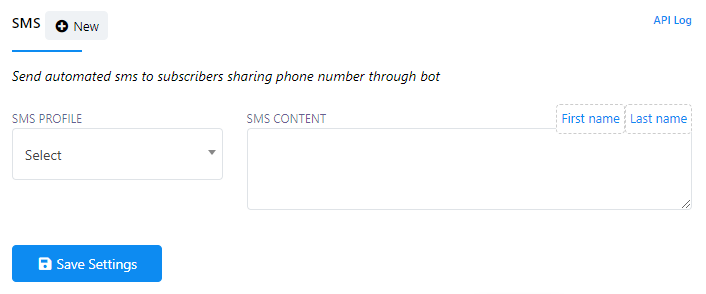
- Comienza seleccionando un Perfil de SMS existente del menú desplegable.
- Redacta el contenido de tu mensaje SMS. Ten en cuenta que también puedes usar el Nombre y Apellido de un suscriptor del campo de contenido de SMS en tu mensaje.
- Guarda tu configuración para enviar mensajes automatizado
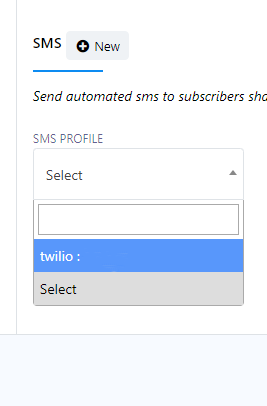
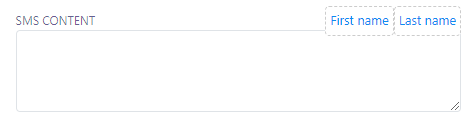
Crear un nuevo perfil de SMS:
Para crear un nuevo Perfil de SMS, sigue estos pasos:
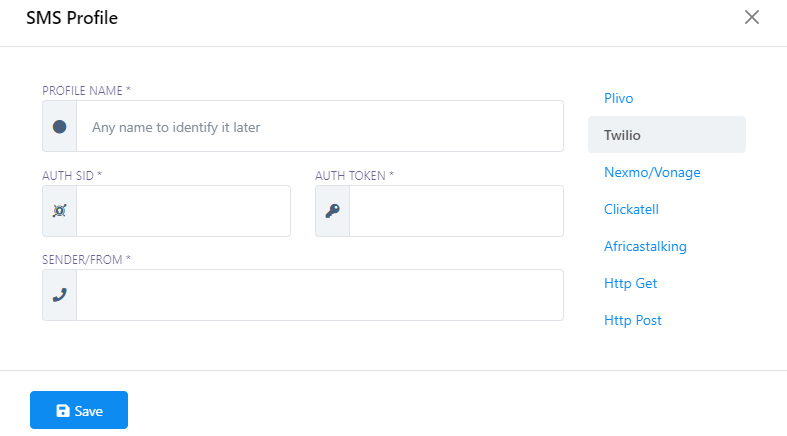
- Haz clic en el botón Nuevo junto a la sección de SMS.
- Luego, haz clic en el botón Nuevo al lado del Perfil de SMS.
- Elige un remitente de SMS.
- Rellena todos los campos de entrada requeridos con la información necesaria.
- Guarda tus ajustes, y tu nuevo perfil de SMS será creado.
Opciones Adicionales:
Botón de opciones: Ubicado en la parte superior derecha del formulario, el botón Opciones proporciona acceso a configuraciones y opciones avanzadas.
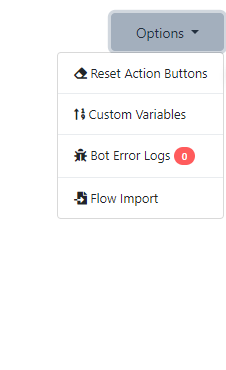
Botón de acción de reinicio: Puedes usar el botón Reiniciar acción para eliminar o restablecer todos tus botones de acción configurados.
Variables personalizadas: Dentro del menú Opciones, encontrarás instrucciones sobre cómo usar variables personalizadas y una lista de variables personalizadas disponibles para tu comodidad.
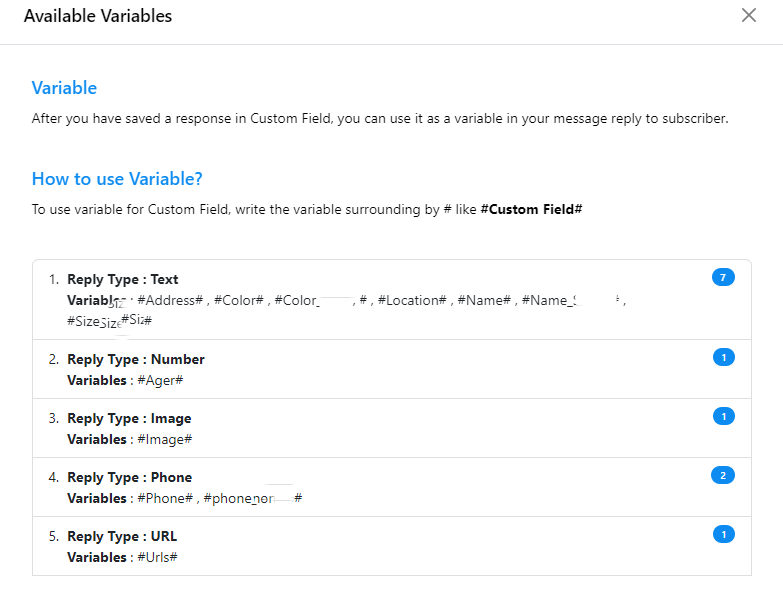
Registro de Errores del Bot:
Además, el usuario puede ver los registros de errores del bot desde el botón de opciones.
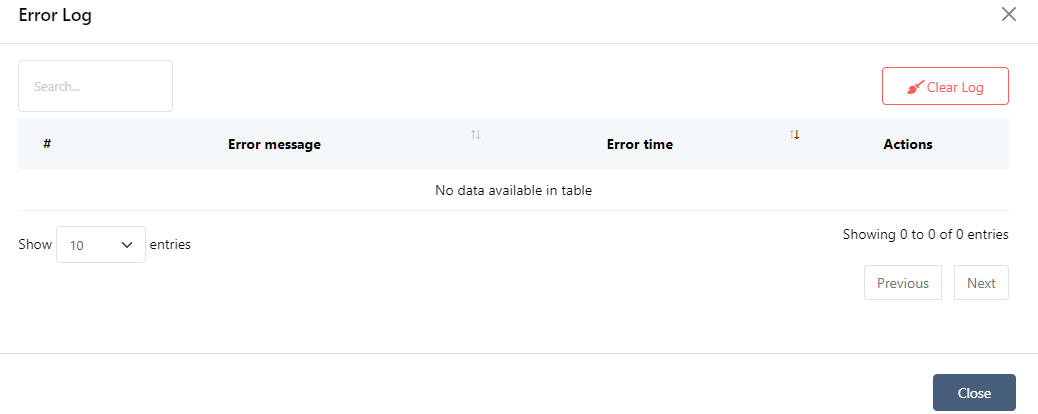
Puedes acceder a los registros de errores del bot desde el botón Opciones. Para borrar todos los registros de errores, simplemente haz clic en el botón Borrar registro.
Importación de flujo: Para importar un flujo, sigue estos pasos dentro del Administrador de bots de Telegram:
- Comienza seleccionando el bot donde deseas importar tu bot de usuario.
- Navega a la sección de Configuración y haz clic en Importación de flujo desde el menú desplegable de Opciones.
- Sube un archivo bot.txt usando la barra de carga proporcionada.
- Después de la importación, verifica la sección de Respuesta del Bot del bot seleccionado dentro de tu Administrador de Bots de Telegram. Tu lista de bots de usuario se actualizará en consecuencia.